Bài viết được tư vấn chuyên môn bởi ông Võ Văn Hiếu – Giám đốc kỹ thuật của Trung tâm sửa chữa điện lạnh – điện tử Limosa.
Hàm datevalue trong excel dùng để chuyển ngày tháng năm dạng văn bản thành các dạng chuỗi số seri giúp công việc của bạn hiệu quả và nhanh chóng hơn rất nhiều. Nếu bạn không biết cách sử dụng hàm này và đang băn khoăn lo lắng về hàm này có những lợi ích gì mà được sử dụng rất thông dụng. Hãy tham khảo ngày bài viết cách sử dụng hàm datevalue trong excel của Trung tâm sửa chữa điện lạnh – điện tử Limosa trong bài viết dưới đây để có cái nhìn trực quan và tổng quát, hiểu rõ hơn về hàm datevalue trong Excel được sử dụng như thế nào.

MỤC LỤC
1. Giới thiệu về hàm Datevalue trong Excel
1.1 Khái niệm về hàm Datevalue trong Excel
- Trong excel hàm Datevalue là hàm chuyển đổi ngày được lưu trữ dưới dạng văn bản sang dạng số sê – ri mà Excel cho rằng đó là ngày tháng. Tủy vào việc thiết lập hệ thống ngày tháng trong máy tính thì có thể dẫn đến kết quả của hàm Datevalue khác nhau.
- Hàm Datevalue hữu ích trong trường hợp trang tính mà người dùng sử dụng chứa ở định dạng văn bản mà bạn muốn lọc, sắp xếp và định dạng ngày, tháng hoặc dùng để tính toán ngày tháng.
- Muốn xem được số seri ngày tháng ở dạng ngày tháng, bạn phải áp dụng định dạng ngày cho các ô.
1.2 Công dụng của hàm Datevalue trong Excel
- Với chức năng chuyển đổi ngày tháng về dạng số văn bản, sẽ giúp ta hiểu kỹ hơn đó là ngày/tháng/năm sẽ bị lược bỏ đi các ký tự, dấu cách ở giữa và thay vào đó sẽ là dạng số seri mặc định liên tiếp mà Excel hiểu rõ được.
- Việc thực hiện phân tích dữ liệu nhưng gặp các định dạng văn bản thì sẽ không thể sử dụng trong bất kỳ các loại tính toán nào. Khi sử dụng hàm Datevalue việc tính toán sẽ trở nên dễ dàng hơn.
- Chuyển đổi ngày tháng dạng văn bản sang số seri liên tiếp một cách nhanh chóng
- Hàm Datevalue sẽ kết hợp với nhiều hàm thông dụng, dễ dàng áp dụng trong các công việc LEFT, RIGHT và MID
- Với công dụng trên, hàm Datevalue trong Excel rất hữu ích để giúp người dùng tính toán được ngày cụ thể phù hợp với các tiêu chí nhất định, đảm bảo quá trình tính toán nhanh chóng và chính xác hơn.
Để hiểu rõ hơn, mời mọi người đọc tiếp phần hướng dẫn sử dụng hàm datevalue trong excel sau đây..
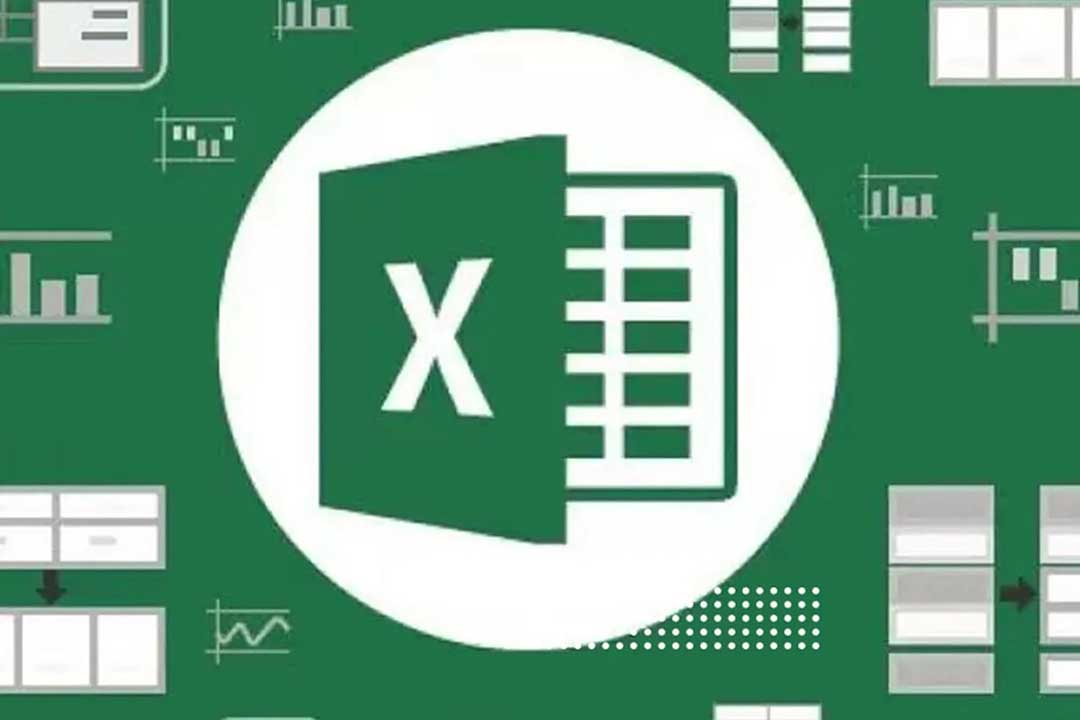
2. Hướng dẫn sử dụng hàm Datevalue trong Excel
2.1 Cú pháp của hàm Datevalue
Cú pháp: =DATEVALUE(date_text)
Trong đó:
date_text : tham số bắt buộc phải điền. Chỉnh ngày – tháng – năm mà bạn mong muốn chuyển đổi sang dạng số.
2.2 Cách sử dụng hàm Datevalue trong excel
Để sử dụng hàm Date value trong excel, cần thực hiện các bước sau:
- Chọn một ô trống trong bảng Excel mà bạn đang sử dụng
- Nhập cú pháp =DATEVALUE(date_text)
- Nhấn Enter để tính toán kết quả của hàm.
- Ví dụ: Ngày 08/08/2016 và bạn muốn tính ra số seri, sử dụng hàm Datevalue.
- Chọn một ô trống trong bảng tính Excel của bạn
- Nhập hàm datevalue theo cú pháp sau: =DATEVALUE(“08/08/2016”)
- Nhấn Enter để nhận kết quả sau khi đã tính toán.
2.2 Ví dụ sử dụng hàm Datevalue trong excel
Ví dụ: Bạn có một bảng tính gồm các giá trị ngày tháng và bạn muốn tính ra kết quả. Bạn có thể sử dụng hàm DATEVALUE để giải quyết bài toán này như sau.
- Chọn một ô trống trong bảng tính Excel của bạn
- Nhập hàm DATEVALUE theo cú pháp sau: =DATEVALUE(A7&”/”&B7&”/”&C7)
- Nhấn Enter để tính toán kết quả.
- Lưu ý: Date_text phải ở trong ngoặc kép biểu hiện giá trị ngày. Nếu không hàm sẽ xuất hiện lỗi #VALUE.
- Có thể tính tiếp các giá trị ngày tháng tiếp theo cú pháp
- =DATEVALUE(A8&”/”&B8&”/”&C8)
- =DATEVALUE(A9&”/”&B9&”/”&C9)
- Và ta sẽ có kết quả như mong muốn.
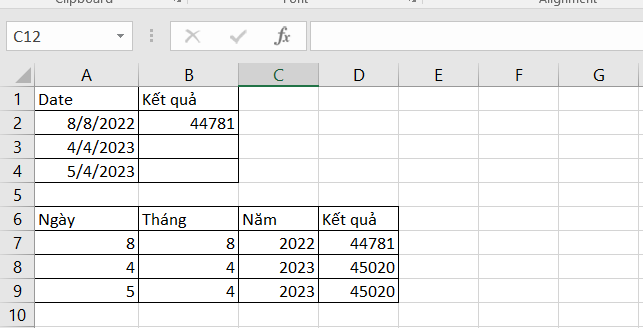
- Việc sử dụng hàm DATEVALUE giúp bạn chuyển đổi được kiểu dữ liệu ngày tháng sang dạng số seri giúp việc tính toán trên bảng tính Excel dễ dàng hơn. Có thể kết hợp hàm này với các hàm trong Excel khác để sử dụng linh hoạt hơn với các kiểu dữ liệu ngày tháng năm.
3. Ví dụ về cách sử dụng hàm Datevalue trong excel
Ví dụ: Bạn có một bảng tính gồm các giá trị ngày tháng và bạn muốn tính ra kết quả. Bạn có thể sử dụng hàm DATEVALUE để giải quyết bài toán này như sau.
- Chọn một ô trống trong bảng tính Excel của bạn
- Nhập hàm DATEVALUE theo cú pháp sau: =DATEVALUE(A7&”/”&B7&”/”&C7)
- Nhấn Enter để tính toán kết quả.
- Lưu ý: Date_text phải ở trong ngoặc kép biểu hiện giá trị ngày. Nếu không hàm sẽ xuất hiện lỗi #VALUE.
- Có thể tính tiếp các giá trị ngày tháng tiếp theo cú pháp
- =DATEVALUE(A8&”/”&B8&”/”&C8)
- =DATEVALUE(A9&”/”&B9&”/”&C9)
- Và ta sẽ có kết quả như mong muốn.
- Việc sử dụng hàm DATEVALUE giúp bạn chuyển đổi được kiểu dữ liệu ngày tháng sang dạng số seri giúp việc tính toán trên bảng tính Excel dễ dàng hơn. Có thể kết hợp hàm này với các hàm trong Excel khác để sử dụng linh hoạt hơn với các kiểu dữ liệu ngày tháng năm.
4. Lưu ý trong cách sử dụng hàm Datevalue trong excel
Khi bạn sử dụng hàm Datevalue trong excel bạn cần lưu ý một số điểm quan trọng sau đây:
- Hàm Datevalue sẽ trả về #VALUE (giá trị lỗi) nếu giá trị của đối số date – text không nằm trong phạm vi mà excel giới hạn đó là khoảng từ ngày 1 tháng 1 năm 1900 đến ngày 31 tháng 12 năm 9999
- Khi bạn điền đối số, nếu cung cấp cho hàm mà không có năm chỉ có một ngày và tháng, giá trị trả lại sẽ được mặc định chính là năm của hiện tại.
- Hơn nữa, ngoài việc điền đầy đủ số năm thì có thể điền được kiểu diễn giải năm rút gọn như: các số từ 0 đến 27 là các năm từ 2000 đến 2027, 60 đến 96 là những năm 1960 đến 1996.
Trên đây là những thông tin về cách sử dụng hàm datevalue trong excel. Hy vọng có thể giúp ích cho bạn phần nào về kiến thức hàm Datevalue trong Excel. Với khả năng tính toán trên dữ liệu ngày tháng sang số nhanh chóng, hàm Datevalue đem lại rất nhiều lợi ích cho việc tính toán và làm các công việc tính toán trong Excel của bạn một cách dễ dàng. Nếu bạn đang gặp vấn đề nào, thắc mắc mong muốn được tư vấn hay hỗ trợ. Đừng ngần ngại mà hãy liên hệ ngay với Trung tâm sửa chữa điện lạnh – điện tử Limosa thông qua HOTLINE 1900 2276 để được nhận được sự giải đáp và tư vấn nhiệt tình nhất tư nhân viên chăm sóc khách hàng của Limosa.

 Thời Gian Làm Việc: Thứ 2 - Chủ nhật : 8h - 20h
Thời Gian Làm Việc: Thứ 2 - Chủ nhật : 8h - 20h Hotline: 1900 2276
Hotline: 1900 2276




